"Bandicam nie nagrywa mojego głosu. To dziwne, bo zdarzyło mi się to po raz pierwszy. Co mam zrobić, żeby wszystko działało normalnie?”
Ponieważ nagrywanie dźwięku jest obecnie popularne, ponieważ sprawia, że wyjścia wideo są bardziej atrakcyjne, ludzie prawdopodobnie korzystają z preferowanych przez siebie narzędzi do nagrywania. W przypadku korzystania z Bandicamu jest to dobry wybór. Co się jednak stanie, jeśli podczas korzystania z niego wystąpi taki problem, jak opisany powyżej? Co powinien zrobić użytkownik, aby rozwiązać ten problem? To samo dotyczy innych programów, problemy lub usterki mogą wystąpić w dowolnym momencie podczas używania Bandicam. Warto zatem znać rozwiązania pozwalające na rozwiązanie tego dylematu. W tym poście omówimy rozwiązania wspomnianego problemu, więc bądź na bieżąco.
Spis treści: Część 1. Jak naprawić Bandicam, który nie nagrywa dźwięku?Część 2. Najlepsza alternatywa dla Bandicamu, gdy nie nagrywa głosuCzęsto zadawane pytania dotyczące Bandicam nie nagrywa mojego głosu
Część 1. Jak naprawić Bandicam, który nie nagrywa dźwięku?
Jeśli używasz Bandicam już od dłuższego czasu, ale problem „Bandicam nie nagrywa mojego głosu” pojawił się dopiero po raz pierwszy, może to być mylące i stanowić wyzwanie dla Ciebie, ponieważ prawdopodobnie nie masz pojęcia, co robić. Nie martw się, w tej sekcji udostępnimy kilka poprawek, które z pewnością Ci pomogą.
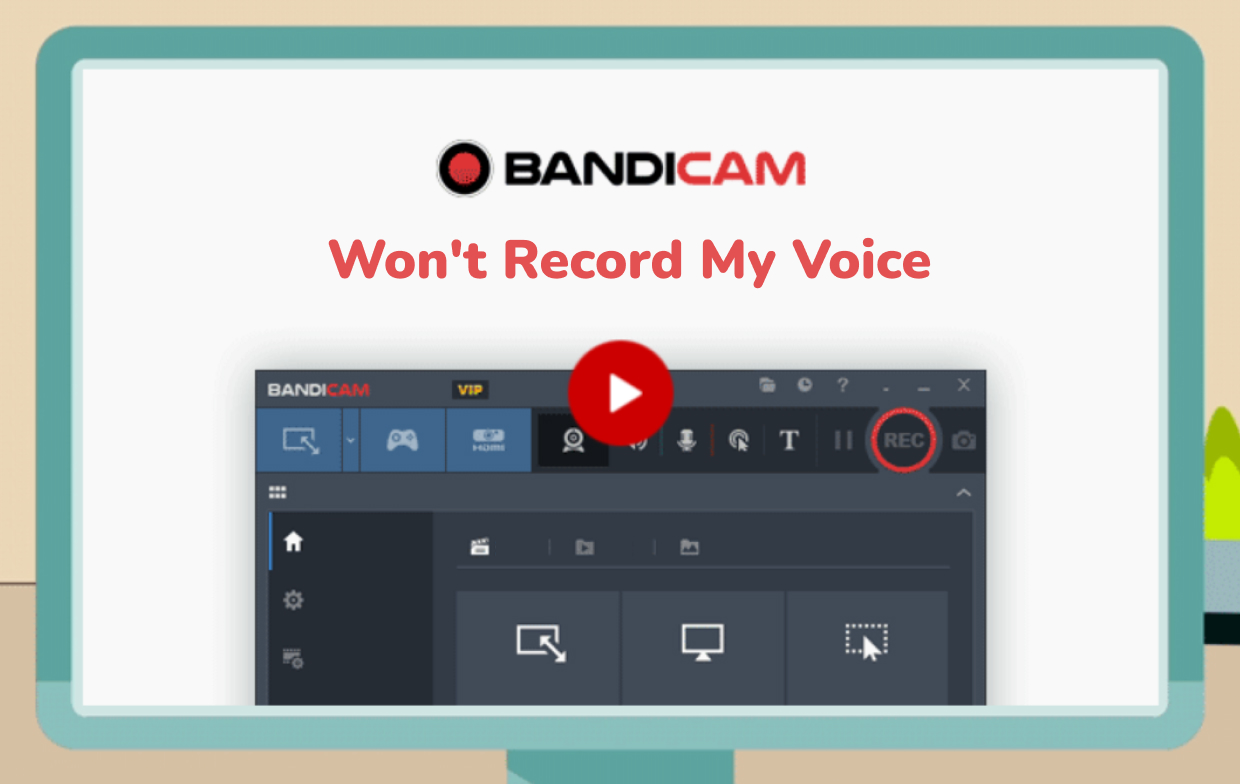
Rozwiązanie nr 1. Wyłącz programy dostrajające dźwięk
Problem może wystąpić, jeśli urządzenie audio jest używane przez inny program na komputerze. Aby rozwiązać problem „braku nagrywania dźwięku”, spróbuj wyłączyć programy dostrajające dźwięk. Następnie usuń zaznaczenie menu „Włącz ulepszenia dźwięku”, zanim sprawdzisz, czy problem został ostatecznie rozwiązany. Jeśli błąd nadal się pojawia, spróbuj odinstalowanie Nahimica/SonicStudio.
Rozwiązanie nr 2. Sprawdź swój program antywirusowy
Warto również wspomnieć, że sprawdzenie programu antywirusowego aktualnie zainstalowanego na komputerze może rozwiązać problem „Bandicam nie nagrywa mojego głosu”. Spróbuj go wyłączyć, a następnie sprawdź, czy możesz teraz nagrywać swój głos za pomocą Bandicam.
Rozwiązanie nr 3. Podłącz gniazdo audio do komputera
Możesz także spróbować podłączyć gniazdo audio do komputera. Zdarzają się przypadki, że komputery rozpoznają sterowniki karty dźwiękowej po podłączeniu gniazd audio. Jeśli w „Ustawieniach dźwięku systemu Windows” pojawiła się informacja „Niepodłączony”, upewnij się, że podłączyłeś gniazdo audio do komputera. Jeśli zobaczysz „Wyłączone”, naciśnij menu „Włącz”. Jeśli zobaczysz komunikat „Gotowy”, wystarczy ustawić głośniki lub słuchawki jako urządzenie dźwiękowe.
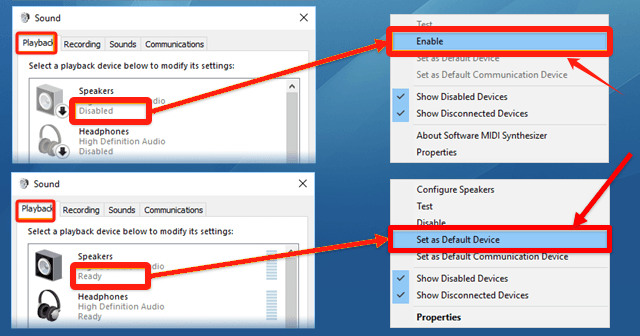
Rozwiązanie nr 4. Przejrzyj ustawienia Bandicam i Windows
Przeglądanie ustawień Bandicamu i systemu Windows może również pomóc w rozwiązaniu problemu „Bandicam nie nagrywa mojego głosu”.
W menu „Ustawienia” Bandicam przejdź do „Dźwięk”. W sekcji „Głośniki” wybierz opcję „Domyślne urządzenie dźwiękowe”. W sekcji „Mikrofon” wybierz opcję „Wyłącz”.
W ustawieniach systemu Windows przejdź do „Ustawień dźwięku”. W sekcji „Odtwarzanie” skonfiguruj preferowane urządzenie. Po pomyślnym zakończeniu powinien pojawić się zielony znacznik wyboru.
Rozwiązanie nr 5. Sprawdź sterownik karty dźwiękowej
„Brak nagrywania dźwięku” w Bandicam może również wystąpić z powodu nieprawidłowej instalacji sterownika karty dźwiękowej. Kolejną rzeczą, na którą należy zwrócić uwagę, jest poprawna instalacja.
Rozwiązanie nr 6. Wypróbuj urządzenie „Stereo Mix”.
Aby rozwiązać problem „Bandicam nie nagrywa mojego głosu”, możesz także wypróbować „Miks stereo" urządzenie. W „Ustawieniach nagrywania” wybierz „Dźwięk”, a następnie „Nagrywanie”. Wybierz „Stereo Mix” i dotknij menu „Włącz”. Następnie w Bandicam wybierz „Stereo Mix”.
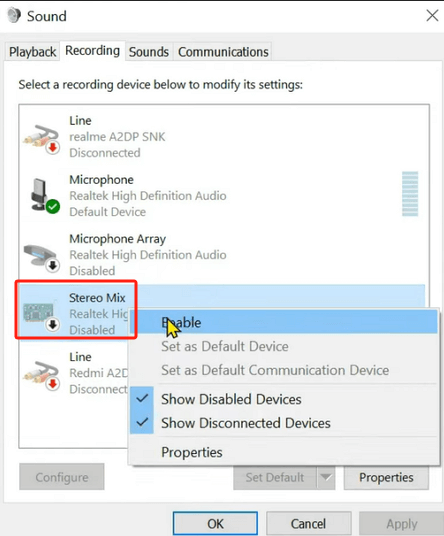
Część 2. Najlepsza alternatywa dla Bandicamu, gdy nie nagrywa głosu
Chociaż jesteśmy w pełni świadomi, że poprawki udostępnione w poprzedniej sekcji mogą być wystarczająco skuteczne, nadal mamy do zaoferowania najlepszą alternatywę na wypadek, gdybyś chciał przestać używać Bandicam i po prostu przejść na inny program – być może z powodu irytacji lub niemożność rozwiązania problemu.
Istnieje wiele innych programów, które mogą pomóc w nagrywaniu dźwięku do klipów wideo. Jednak wybór tego, którego chcesz użyć, może być żmudny i czasochłonny. Dlatego polecamy najlepszą aplikację spośród dostępnych alternatyw – Rejestrator ekranu iMyMac. Co sprawia, że ta aplikacja jest najlepsza w użyciu?
Uzyskaj bezpłatną wersję próbną teraz! Intel Mac Mac z serii M Uzyskaj bezpłatną wersję próbną teraz!
Zamiast tracić dużo czasu na zastanawianie się, jak rozwiązać dylemat „Bandicam nie nagra mojego głosu”, możesz spróbować pobrać i zainstalować rejestrator ekranu iMyMac na swoim komputerze. Jest kompatybilny zarówno z systemem Windows, jak i Mac i jest potężnym narzędziem, jeśli chodzi o wysoką rozdzielczość i nagrywanie ekranu i kamery internetowej bez opóźnień. Przechwytywanie dźwięku może oczywiście odbywać się jednocześnie. Użytkownik może nawet modyfikować lub konfigurować ustawienia audio zgodnie ze swoimi upodobaniami (czy przechwytywać tylko dźwięk z mikrofonu, dźwięk systemowy, czy jedno i drugie).
Oprócz wyżej wymienionych, dostępne są także menu adnotacji działające w czasie rzeczywistym oraz funkcje edycyjne, z których można korzystać podczas korzystania z tej aplikacji. Przyciski do wstrzymywania i ponownego uruchamiania są również łatwo dostępne. Oczywiście ma prosty interfejs użytkownika, dzięki czemu jest bardzo przyjazny dla użytkownika.
Aby z tego skorzystać, poniżej znajdziesz prosty przewodnik.
- Zainstaluj tę aplikację na swoim komputerze i po uruchomieniu przejdź do menu „Video Recorder” w głównym interfejsie.
- Zdecyduj, czy chcesz uchwycić tylko ekran, czy uwzględnić także kamerę. Przejdź do zdefiniowania obszaru nagrywania, który ma być używany.
- Skonfiguruj ustawienia audio, wybierając, czy nagrywać tylko dźwięk mikrofonu, dźwięk systemowy, czy oba.
- Nagrywanie rozpocznie się po dotknięciu menu „Rozpocznij nagrywanie”. Po zakończeniu procesu można go przerwać naciskając czerwony przycisk „stop”.

Często zadawane pytania dotyczące Bandicam nie nagrywa mojego głosu
Oto także kilka często zadawanych pytań dotyczących głównego tematu tego artykułu – problemu „Bandicam nie nagrywa mojego głosu”.
- Jak włączyć nagrywanie dźwięku w Bandicam?
W Bandicam po prostu przejdź do menu „Ustawienia”. W zakładce „Wideo” uruchom „Ustawienia nagrywania”. Tutaj zostaną pokazane opcje nagrywania.
- Czy można nagrywać dźwięk z gry za pomocą Bandicamu?
Bandicam jest dość elastycznym narzędziem, ponieważ umożliwia nagrywanie dowolnego dźwięku z komputera PC za pomocą funkcji nagrywania wielu strumieni audio. Możliwe jest jednoczesne nagrywanie dźwięku z komputera i mikrofonu.
- Czy Bandicam to dobre narzędzie do nagrywania?
Oczywiście! Bandicam jest znany jako jeden z najpopularniejszych, jeśli chodzi o nagrywanie. Jeśli jednak podczas korzystania z tego rozwiązania wystąpią problemy, nadal lepiej jest mieć opcje. Zawsze możesz spróbować rozważyć Rejestrator ekranu iMyMac.



